windows10环境下的RabbitMQ安装步骤(图文)
Posted niuben
tags:
篇首语:本文由小常识网(cha138.com)小编为大家整理,主要介绍了windows10环境下的RabbitMQ安装步骤(图文)相关的知识,希望对你有一定的参考价值。
第一步:下载并安装erlang
- 原因:RabbitMQ服务端代码是使用并发式语言Erlang编写的,安装Rabbit MQ的前提是安装Erlang。
- 下载地址:http://www.erlang.org/downloads
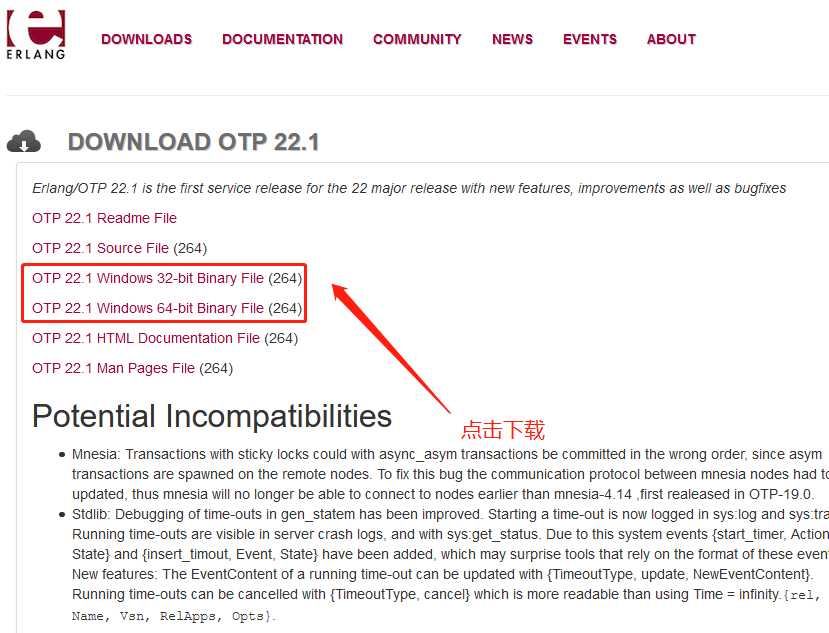
根据本机位数选择erlang下载版本。
- 下载完是这么个东西:
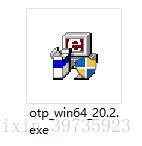
- 双击,点next就可以。
- 安装完事儿后要记得配置一下系统的环境变量。
此电脑-->鼠标右键“属性”-->高级系统设置-->环境变量-->“新建”系统环境变量
- 最后windows键+R键,输入cmd,再输入erl,看到版本号就说明erlang安装成功了。
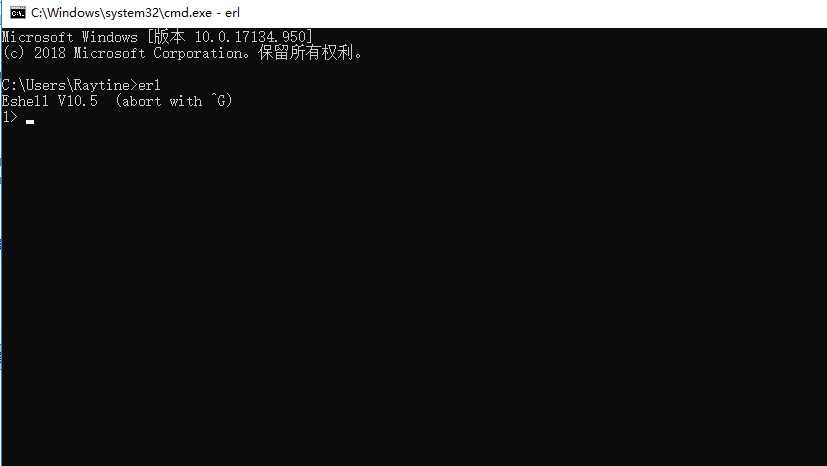
第二步:下载并安装RabbitMQ
- 下载地址:http://www.rabbitmq.com/download.html
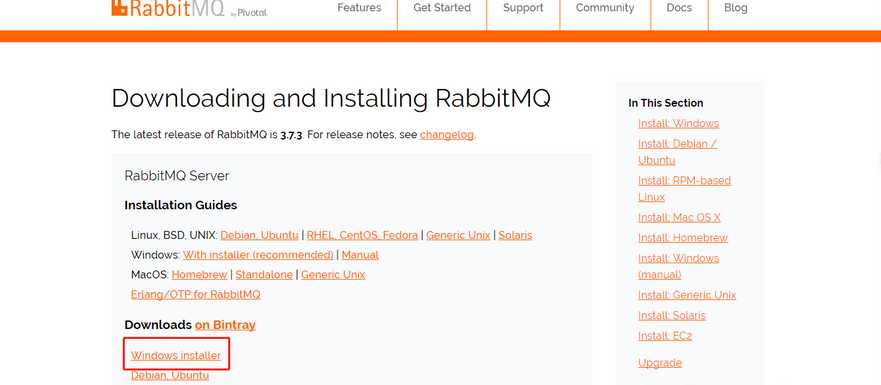
- 双击下载后的.exe文件,安装过程与erlang的安装过程相同。
- RabbitMQ安装好后接下来安装RabbitMQ-Plugins。打开命令行cd,输入RabbitMQ的sbin目录。
然后在后面输入rabbitmq-plugins enable rabbitmq_management命令进行安装
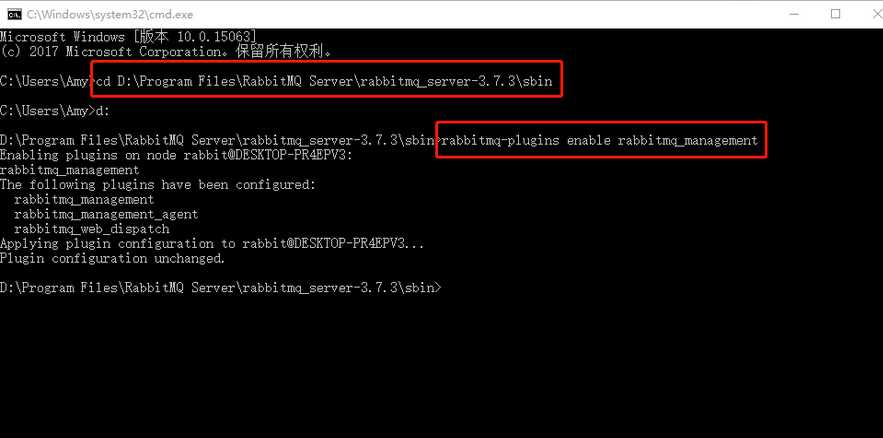
打开命令行命令行,进入RabbitMQ的安装目录: sbin,输入 rabbitmqctl status , 如果出现以下的图,说明安装是成功的,并且说明现在RabbitMQ Server已经启动了,运行正常。
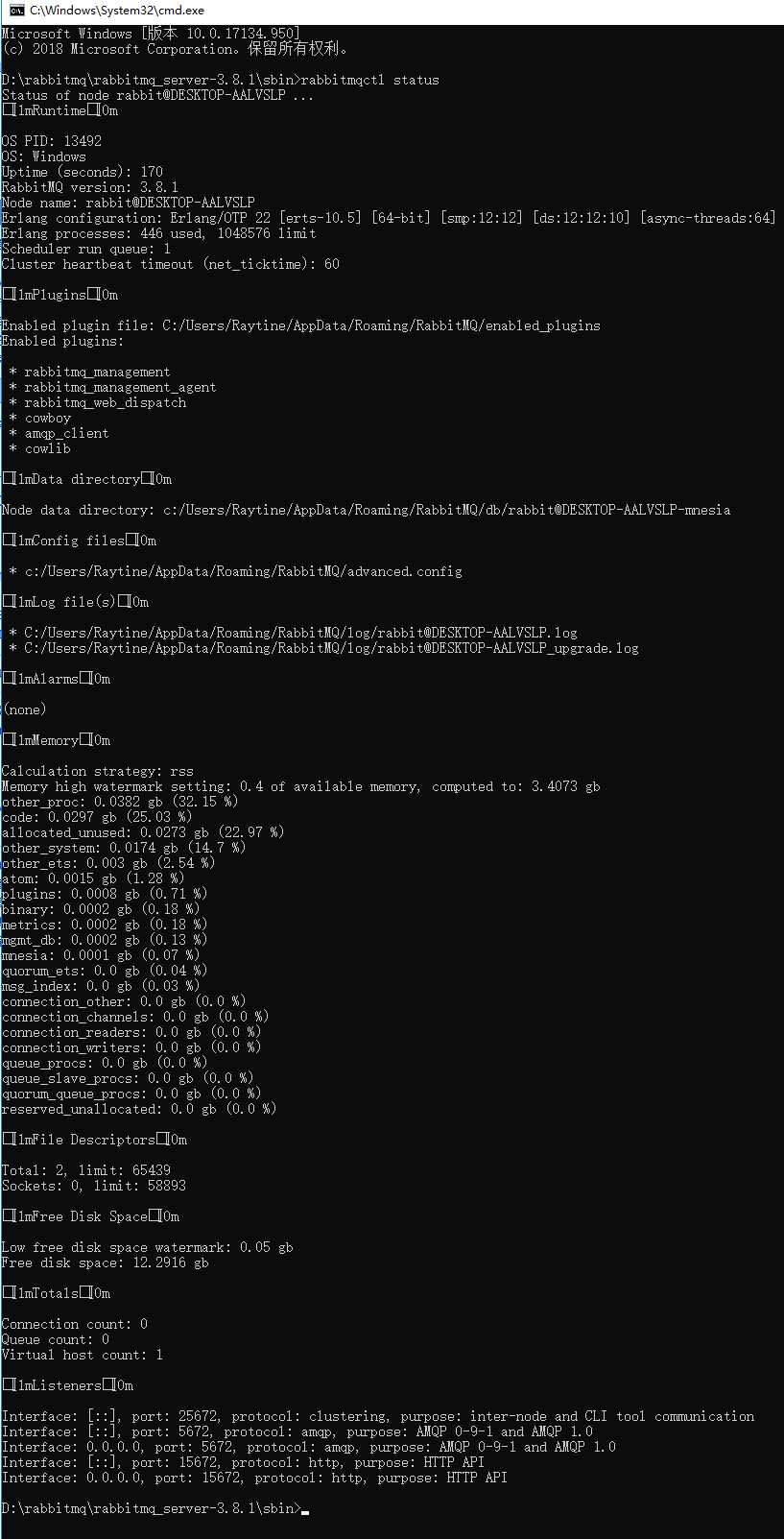
打开sbin目录,双击rabbitmq-server.bat

等几秒钟看到这个界面一闪而过后,访问http://localhost:15672
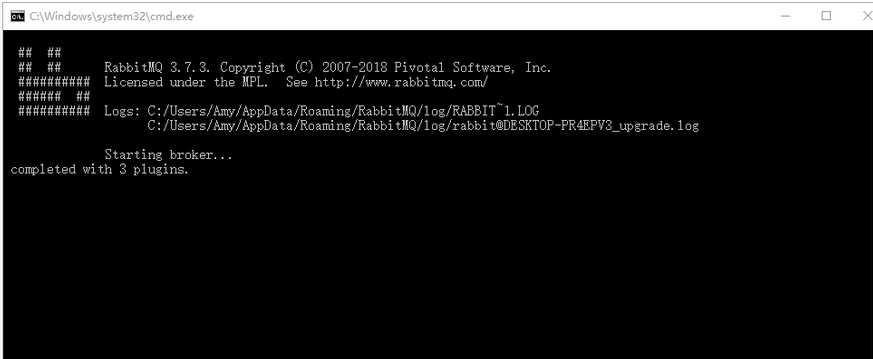
然后可以看到如下界面
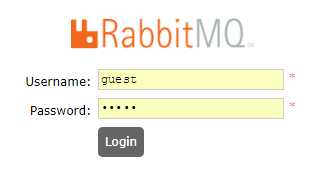
默认用户名和密码都是guest
登陆即可。
以上是关于windows10环境下的RabbitMQ安装步骤(图文)的主要内容,如果未能解决你的问题,请参考以下文章